Guida completa su come effettuare il Backup di un iPhone tramite iTunes
Hai paura di perdere tutti i dati presenti all’interno del tuo iPhone? Vorresti effettuare un backup di tutto quello che hai memorizzato ma non sai come fare? Beh, leggendo questo articolo ti garantisco che al termine della lettura sarai in grado di farlo. Potrai, così, dormire sonni tranquilli sapendo che qualsiasi cosa succeda al tuo telefono non avrai perso nulla.
Per l’iPhone è possibile effettuare due diverse tipologie di salvataggio:
- Sul computer tramite il programma iTunes
- Sul cloud tramite iTunes o direttamente tramite il cellulare collegato ad una rete Wi-Fi
BackUp sul computer:
Per effettuare il salvataggio dei dati del tuo melafonino nel computer hai bisogno di:
- Un iPhone
- Un cavo dock o lightning per collegare il tuo cellulare al computer
- Un computer con installato iTunes
Se abbiamo a disposizione tutto il necessario possiamo cominciare. Come primo passaggio, ovviamente dopo aver acceso il pc, colleghiamo attraverso il cavetto, il computer all’iPhone. Automaticamente iTunes si avvierà e si dovrà autorizzare la comunicazione cliccando su Continua nel desktop e Autorizza nello smartphone.
Ora che abbiamo autorizzato la comunicazione tra il computer e l’iPhone all’interno di iTunes dovremmo trovare in alto vicino a Musica un’icona di un telefonino. Clicchiamoci sopra. Verranno mostrate a video le informazioni principali relative al nostro iPhone quali:
- Modello
- Capacità
- Numero di serie
- Versione di iOS installato
- Analisi della memoria
Nel gruppo Backup è possibile decidere se effettuare la copia su iCloud oppure in Questo computer. Scegliamo quest’ultima opzione. Per iniziare ad effettuare il salvataggio cliccare sul pulsante Effettua backup adesso.
Attendere il completamento dell’operazione. La durata della copia può variare molto a seconda della quantità di dati memorizzati nel telefono e dalle dimensioni della memoria del telefono.
Nota Bene: i salvataggi vengono salvati all’interno di questa cartella C:\Users\utente\AppData\Roaming\Apple Computer\MobileSync\Backup. Se non riesci a trovare questa cartella è perché è necessario aver attivato la visualizzazione delle cartelle nascoste
BackUp su iCloud:
Oltre al salvataggio dei dati in locale Apple mette a disposizione dei propri utenti 5 Gb di spazio per effettuare la copia dei dati nei loro server. Tale copia in iCloud è possibile effettuarla o direttamente da iTunes, dopo aver comunque collegato il computer al cellulare, oppure direttamente dal vostro smartphone collegato ad una rete Wi-Fi.
Per effettuare il backup dell’iPhone su iCloud utilizzando iTunes è sufficiente selezionare la voce iCloud e cliccare Effettua backup adesso ed attendere il completamento.
Mentre per effettuare il backup su iCloud direttamente dall’iPhone occorre:
- Aprire le impostazioni
- Cliccare sul nome utente
- Selezionare iCloud
- Trovare ed aprire la voce Backup iCloud
- Nella maschera che compare cliccare su Esegui Backup adesso
Se tutto è andato a buon fine sotto il pulsante dovrebbe comparire la data odierna nel campo Ultimo backup.
Ti potrebbe interessare anche:
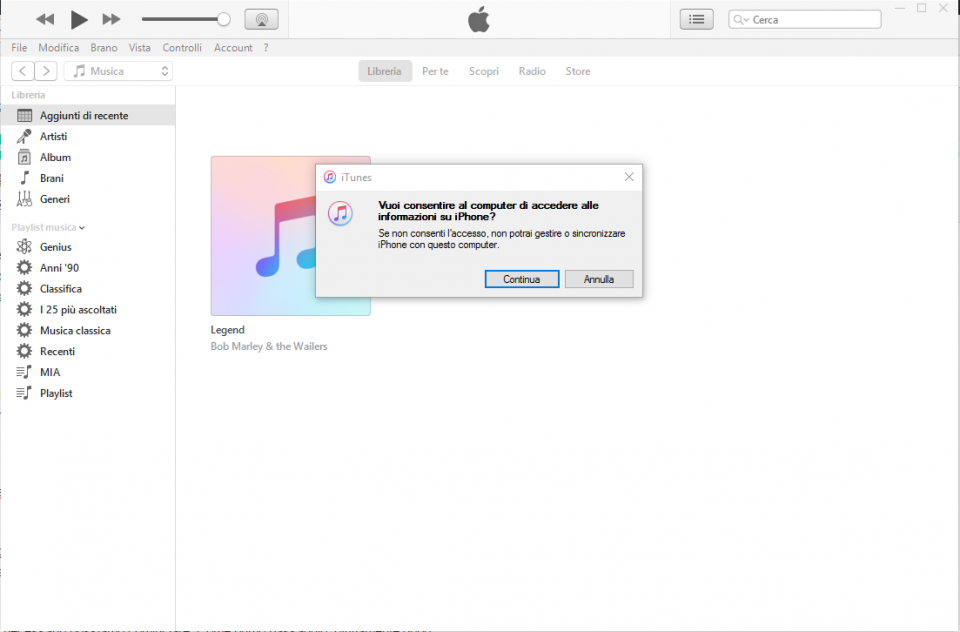
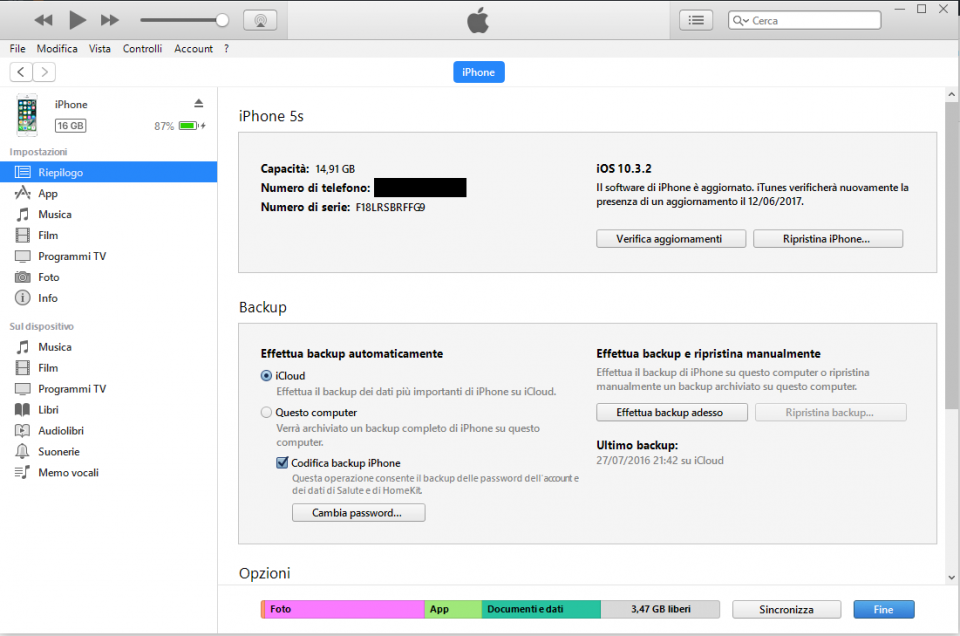



Commenta per primo